
Je viens de finir le bouquin de David Allen sur la méthode GTD (Getting Things Done). Convaincu par le pragmatisme de cette méthode, j’utilise désormais GTD au quotidien en m’aidant de Things 3 sur l’iPad pour la gestion des tâches. C’est une de mes meilleurs applications iPad.
Votre cerveau est fait pour avoir des idées, pas pour les garder.
David Allen
Things 3 est une application de gestion de tâches qui semble simpliste mais est terriblement puissante (et belle !).
Une fois la méthode GTD comprise et intégrée (c’est surtout de la rigueur que cette méthode nécessite), les résultats sont immédiatement perceptibles et on est plus serein dans son travail et sa vie personnelle. Car GTD prend en compte tous les aspects de votre vie, ce qui est somme toute logique, le travail et la vie de famille et sociale ayant des répercussions les uns sur les autres, ils ne peuvent être dissociés.
Voici ma façon de procéder.
Voir mon article de 2024 sur ma méthode d’organisation.
La méthode GTD avec Things 3
1) Capturer – Collecter les infos – Maîtriser les “intrants”
Je mets tout simplement les notes appelant une action future (les “intrants”) dans la boîte de réception “Inbox” de Things 3. Elles seront triées et clarifiées lors de la revue quotidienne, que je fais le matin devant un café, en arrivant au travail.
Il est indispensable que cette collecte devienne un réflexe !
Ne pas faire confiance à sa mémoire… mais utiliser un système fiable de conservation des données d’organisation pour ne pas se retrouver bloqué.
Vous devez utiliser un système accessible à tout moment : un carnet toujours avec vous, un système dans le cloud sur chacun de vos appareils. Pour ma part c’est Things 3 sur iPad et Tasks sur Android (logiciel libre de to-do-list).
- Un collègue me parle d’une série TV sympa ? Je note avant d’oublier
- En parlant autour de la machine à café, j’apprends que telle personne ne va pas bien. Je note, il sera judicieux de prendre des nouvelles au moment le plus opportun
- En écrivant un mail, je me rends compte que le sujet traité me rappelle une tâche non réalisée la semaine dernière. Je note dans ma boîte d’entrée.
- Un gros projet vient de tomber, je note l’intitulé approximatif, j’y reviendrai en transformant cette entrée en projet dans Things 3.
- Je viens de changer la cartouche d’encre, je note « acheter une cartouche d’encre ». Inutile d’attendre que la dernière soit à sec pour en commander une !
- Je viens de détartrer la cafetière que j’avais laissée souffrir depuis 1 an. Je crée une entrée que je transformerai en tâche récurrente tous les 3 mois. Idem pour relever le compteur d’eau, sauvegarder mes photos et documents importants.
- Je rentre d’un RDV d’affaires : je me note “repasser costume”. Cela évitera de courir au pressing 3 jours avant le prochain !
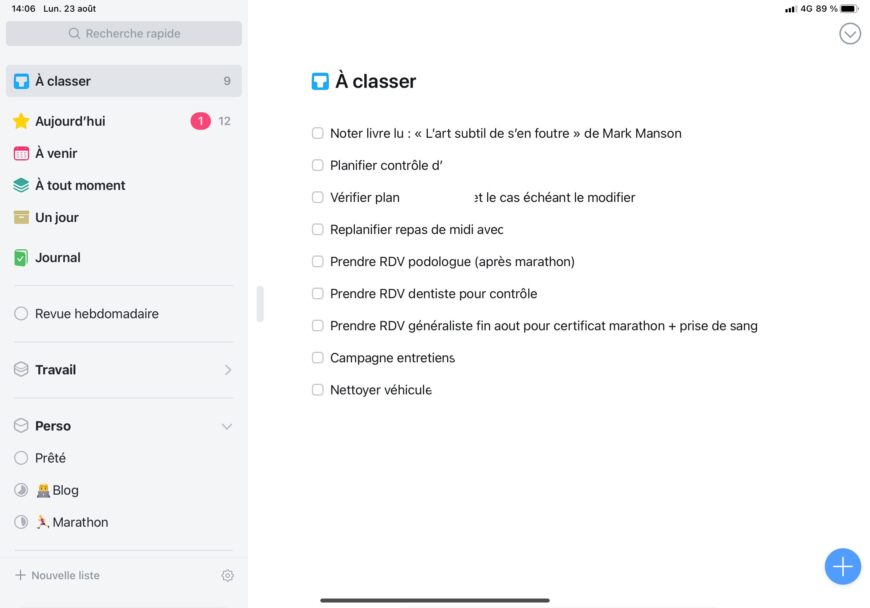
2) Clarification
Il s’agit de clarifier les notes sommaires (intrants) prises dans “Inbox – A classer” et les transformer en actions claires. C’est indispensable sinon le cerveau est en surcharge à peine la lecture de la liste entamée. On ne marque pas par exemple “Medecin” mais “Prendre RDV chez le généraliste 05 56 00 00 01 en mars pour certificat médical + prise de sang”. Votre cerveau n’aura pas à faire plusieurs choses pour mener à bien la tâche. Il suffira d’ouvrir l’agenda pour trouver un trou et décrocher le téléphone aux heures ouvrables.
Ce travail de réflexion, il faut le faire le plus tôt possible. Il faut libeller une tâche qui correspond à une « action suivante », claire et directe. Sinon le cerveau repoussera le plus loin possible la prise de décision et vous allez dans le mur, avec une to-do liste remplie de choses non faites et repoussées.
La clarification en « action suivante » oblige à être responsable, clair et facilite ainsi la délégation. Il est plus facile d’expliquer ce que l’on attend des autres quand on l’a soi même compris non ?
Depuis que je suis ce précepte défendu par David Allen dans sa méthode GTD, je ne garde pas longtemps ce genre de tâche dans ma “to-do list”. Comme les actions à mener sont claires, on les réalise plus facilement.
Si la tâche appelle plusieurs actions, utiliser les listes à puces de Things 3 dans la tâche :
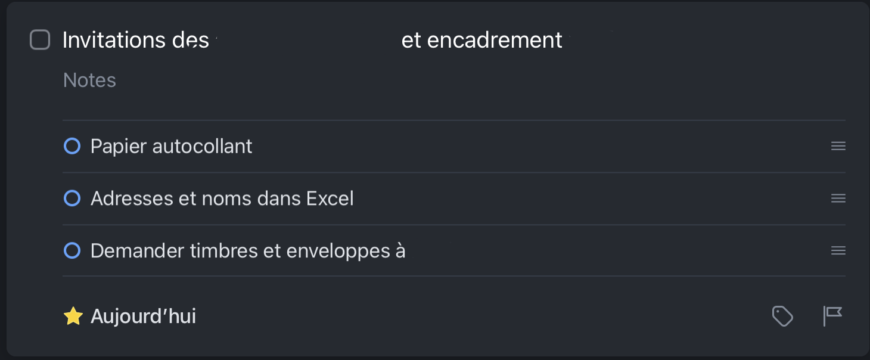
Je profite de cette étape de clarification pour fixer des échéances aux tâches le nécessitant absolument et seulement celles ci. Un document rendu en retard d’un jour ayant un impact grave, une réunion à organiser ne pouvant être repoussée ? Tout ceci nécessite une date d’échéance.
Toutes les autres tâches n’ont pas besoin d’échéance, elles ne croupiront de toute façon pas dans vos listes puisque les listes de Things 3, avec la méthode GTD seront relues chaque jour et chaque semaine.
Et avoir une pastille avec 25 tâches à réaliser dans la journée nuirait à votre santé mentale et rendrait le système inopérant. Le fameux syndrome du « tout urgent ».
Je mets d’ailleurs les pastilles rouges visibles depuis l’accueil de l’iPad sur « échéances seulement ». Tout ce qui est rouge est une alerte à prendre au sérieux ! Je dois absolument le faire aujourd’hui. Je gère le reste comme bon me semble.
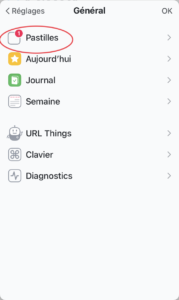
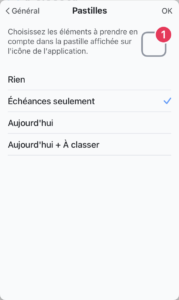
Une fois les intrants :
- Clarifiés en tâches type « action suivante »
- Estampillés avec une échéance si ils en nécessitent réellement une
nous pouvons passer à l’étape d’organisation telle que décrite dans la méthode GTD de David Allen.
3) Organisation avec GTD et Things 3
Avoir un système de recherche et un classement des données propre est indispensable. La méthode n’est efficace que si vous lui accordez une confiance aveugle. Cette confiance est renforcée si rien ne passe à travers les mailles. C’est un cercle vertueux.
Things 3 utilise du plus vaste au plus précis :
- Les domaines
- Les projets
- Les tâches
- Les tags
Je tague la totalité des tâches à accomplir lors de ma revue quotidienne, en les sortant de la liste “A faire” pour les classer. Pour autant, je pense que le système de tags doit être simple pour ne pas ajouter de complexité à la méthode.
Les tags doivent permettre de sélectionner les tâches autrement que par projet ou date. Ainsi, dans ma vie, et sûrement dans la votre :
- Je dois pouvoir trouver les tâches déléguées à telle personne pour faire le point en 1 à 1 avec elle. Si je tague chaque tâche déléguée avec le nom de la personne qui en a la charge, c’est gagné !
- Quand je suis au bureau, je sélectionne les tâches taguées “téléphone” et je me fais une session de phoning en fermant la porte 30 minutes.
- Si je sors faire des courses en ville, je trie les tâches par le tag “courses” et je peux planifier les magasins à visiter sans oublier quoi que ce soit.
- Le tag “Attente” identifie les actions ne pouvant être réalisées avant que quelque chose d’autre se produise. Je peux peut-être accélérer ce quelque chose.
- Rapide, Concentré et Facile me permet d’identifier le contexte le plus propice à la réalisation de la tâche : en quelques minutes, en étant à 100% dedans ou en « pilote automatique ».
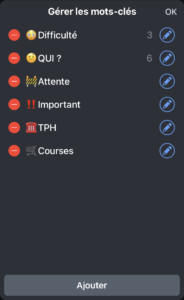
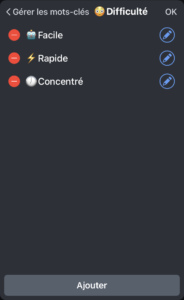
Je déplace ensuite les tâches dans :
- Un domaine : j’en ai seulement 2, à savoir Travail et Perso.
- Un projet : Tout ce qui nécessite plusieurs actions s’inscrit dans un projet. Celui contient diverses tâches. Elles sont hiérarchisées et peuvent être séparées par des titres. J’aime bien utiliser des Emojis pour illustrer chaque projet.
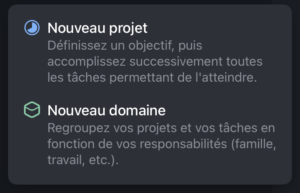
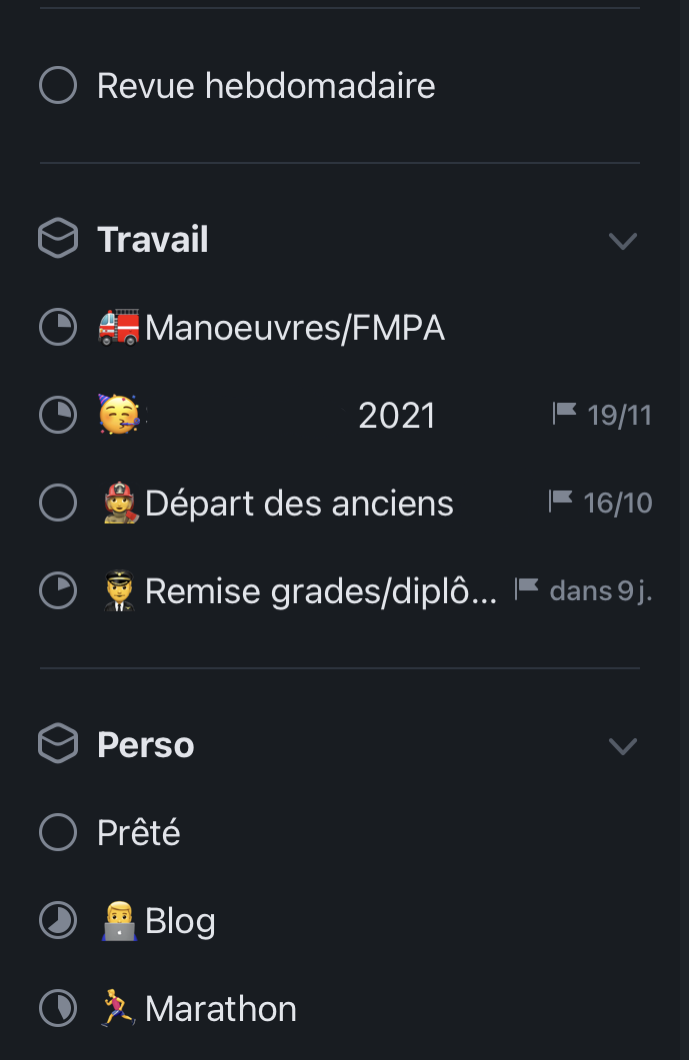
Voici un exemple de projet « marathon » :
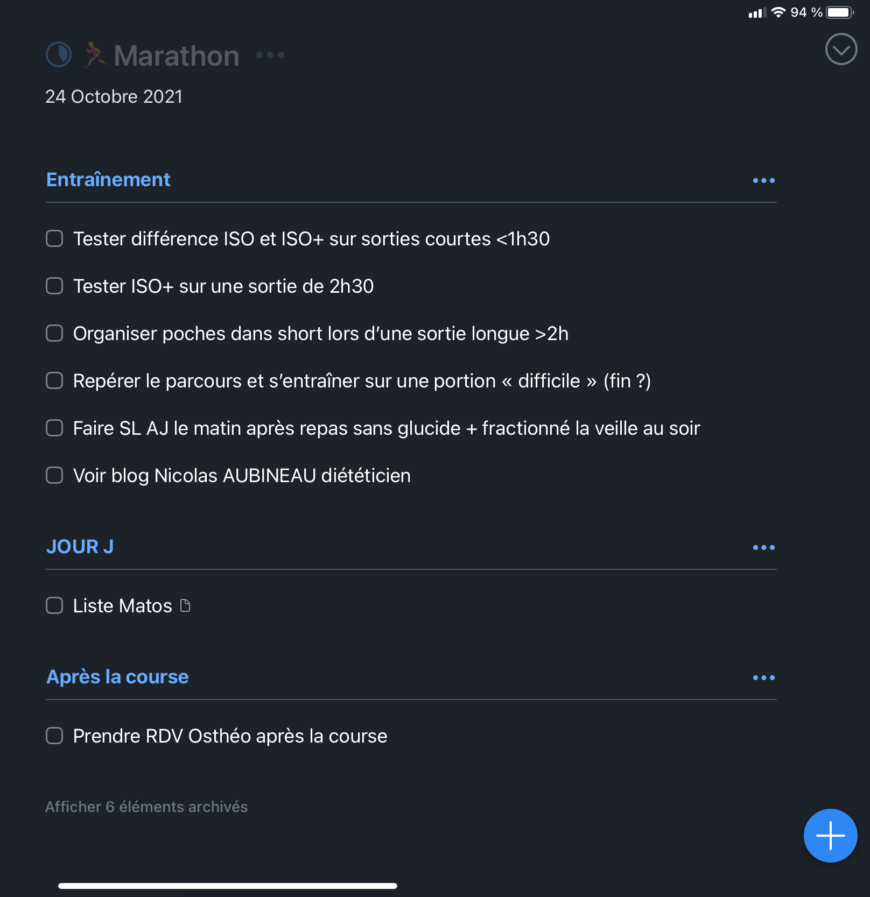
4) Relecture (étape hebdomadaire et quotidienne)
Étape clé dans le Workflow GTD, la “revue hebdomadaire” et “revue quotidienne” (review/mini-review) permettent de trier le système, planifier les tâches à effectuer, les hiérarchiser et mieux en cerner les enjeux et la complexité de réalisation.
J’en profite pour transformer les tâches nécessitant plusieurs actions en « projets » et commencer à lister de façon plus claire les tâches concrètes constituant le projet.
Voici comment je mène à bien ma revue quotidienne :
- Vider sa boîte mail, transformer les mails nécessitant une action… en action dans Things 3.
- Vider la boîte entrante (Inbox – A classer) de Things 3. Pour chaque item je me pose les questions suivantes :
- Qu’est ce que c’est ? (clarifier la tâche une dernière fois si nécessaire)
- Quel effort cette tâche necessite-elle ? (cf tags ci-dessus)
- Quand dois-je le faire ? (marquer une échéance si il y en a une stricte, sinon ne surtout rien mettre)
- Qui cela implique-t-il ? (tags)
- Où ranger cette tâche (projet / contexte) : j’utilise deux grandes catégories : Travail et Perso. Des projets peuvent être créés dans ces deux catégories. Utiliser plus de catégories serait contre productif en empêchant une vue globale des actions en attente. Il serait alors difficile de s’organiser.
- Analyser sa liste “Aujourd’hui” : les tâches planifiées pour ce jour sont-elles toujours judicieuses ? Affiner la liste qui ne doit contenir QUE des entrées à réaliser aujourd’hui. Tout le reste doit être dans la liste “A tout moment”.
- Analyser la liste “A tout moment” : identifier les entrées nécessitant une action immédiate et les faire glisser dans la liste quotidienne.
Et voici ma revue hebdomadaire, souvent le vendredi aprem pour partir en week-end serein et confiant :
- Nettoyer Things 3 : Tout parcourir (Domaines, Projets, Tâches, même la liste “Un jour”) et nettoyer les tâches réalisées et autres tâches inutiles ou en double. Vous verrez, cela procure un réel sentiment de satisfaction. En plus, ce nettoyage renforce votre confiance dans votre système d’organisation qui est propre, fiable et aussi bien entretenu que lors de sa création !
- Vérifier le calendrier (qui ne doit pas contenir de tâches mais que des RDV ou évènements fixés dans le temps et l’espace). Je vérifie :
- 2 semaines en arrière (les évènements et réunions passés peuvent vous rappeler des choses laissées en plan)
- 2 semaines en avant
- Si vous pensez avoir le temps dans les semaines à venir, basculez une entrée de “Un jour” (qui ne doit pas être le cimetière des tâches en suspens ad vitam eternam) vers “A venir”.
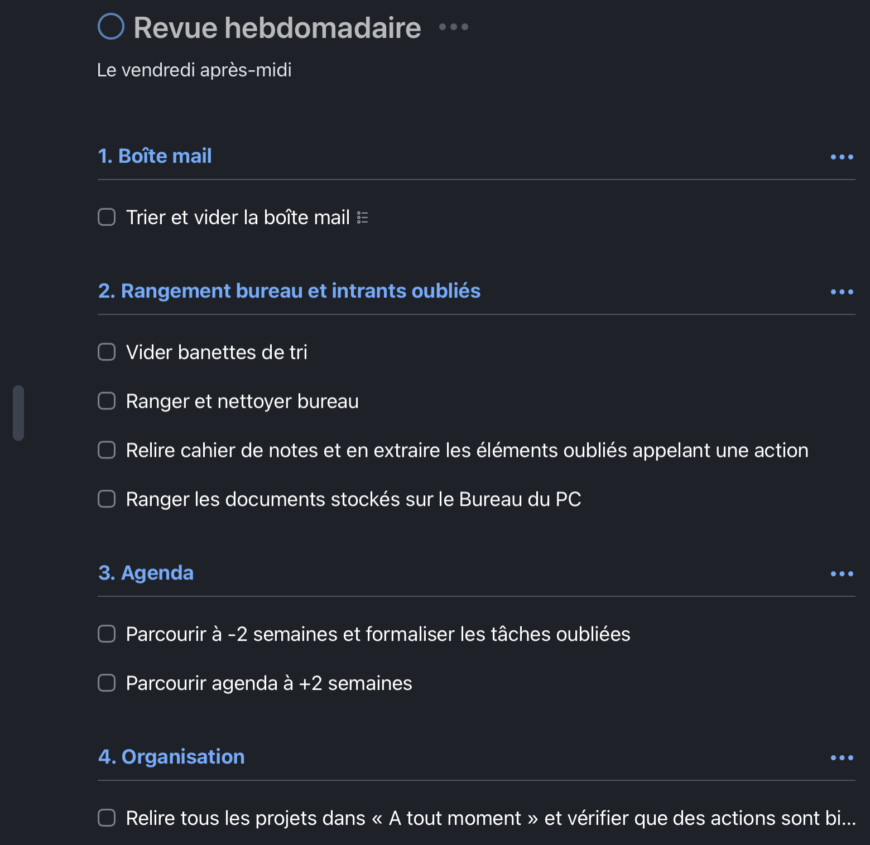
5) Agir : la réalisation des tâches elles-mêmes
Maintenant que notre système (2ème cerveau) est bien rangé et organisé, nous pouvons attaquer la réalisation des tâches en elles-mêmes.
Je réalise les tâches suivant la forme du jour, le temps libre, la nécessité de garder mon bureau ouvert ou non, le lieu, le moment. Les tags mis sur les tâches aident grandement pour cela.
Je trie la liste des tâches « Aujourd’hui » dans l’ordre de priorité que je leur fixe en début de journée. Toute nouvelle tâche, demande ou idée qui arrive pendant la journée est envoyée dans « Inbox – A classer » pour être triée plus tard, sauf si sa réalisation prend moins de deux minutes, auquel cas, je fais de suite.
Il peut arriver qu’une demande urgente nécessite d’être traitée dans la journée mais prenne plus de 2 minutes. Je la rajoute alors dans « Aujourd’hui » et l’envoie en haut de liste. C’est ce qui est génial avec Things 3, la gestion par tags ou projet n’empêche pas le tri manuel, qui est fabuleux pour prioriser dans la même journée.
Pour la méthode GTD, en plus de Things 3, il vous faut…
Un calendrier
Dans le calendrier, vous ne devez pas mettre de tâche à réaliser. Je fonctionnais comme cela auparavant et c’était assez ingérable. Le déplacement des tâches d’un jour à l’autre était pratique (et c’est justement le piège !) mais la lisibilité était largement perfectible et la recherche quasi impossible.
J’utilise Google Agenda pour ma part mais Apple calendar ou Digical sont de bonnes alternatives.
J’y mets exclusivement les rendez-vous fixés et les rappels spécifiques à une journée : sortie de tel film, mise en ligne de tel site internet ou tel produit.
Cela implique quelque chose de génial : toute période libre de l’agenda peut être utilisée pour tailler à la serpette dans votre liste de tâches ! Et ça laisse une latitude et une impression de liberté fabuleuses.
Une application pour stocker vos documents de référence
Certaines tâches nécessitent l’utilisation de documents : notes de service, rapport, courrier, article web, page de blog etc.
Things 3 ne permet pas le stockage d’images et la visualisation d’articles longs n’est pas pratique.
Les raccourcis clavier de Things 3
On trouve sur le site de Cultured Code les raccourcis Things 3. Une fois maîtrisés le gain de temps est substantiel.
Bonus : Comment je trie mes mails pour arriver à une boîte mail vide !
- Trier les mails avec les plus anciens en haut… Cela incite à traiter ou dégager les mails les plus anciens qui vous polluent la vue en haut de liste.
- Transformer les mails en tâches non triées (open loops) dans votre logiciel de gestion de liste pour ne pas y revenir sans arrêt. Je les archive ensuite dans des dossiers, même s’ils nécessitent une action. De toute façon je ne les oublierai pas, un rappel ou tâche est présent dans mon logiciel de gestion.
- Exporter en PDF le peu de mails le nécessitant vraiment (procédure etc.) en les archivant dans un système de dossiers rigoureusement triés.
- Le 1er lundi de chaque mois, faire le ménage dans la totalité des dossiers de la boîte mail et exporter les mails envoyés les plus importants en PDF pour conserver une trace si nécessaire.
Faites des backups (“Two is one, one is none”). Vous ne voudriez pas voir votre logiciel de gestion de tâche se vider d’un coup, sans sauvegarde ! Votre organisation dépend désormais en grande partie de cet outil, votre second cerveau.
Et n’oubliez jamais : s’organiser est personnel, ne pas suivre tous les conseils, il vous faut trouver votre propre méthode. Expérimentez, adaptez, évoluez !



« EXCELLENT », c’est le premier mot qui me vient à l’esprit à la lecture de cet article. Merci pour tous ces conseils d’organisation pertinents.
Bonjour et merci. GTD est en effet très puissant avec Things 3 et une fois dompté, quel gain de temps et sérénité !